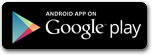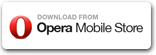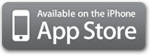Im Minikartenbildschirm sehen Sie die Abbildung ihrer aktuellen Route, und die Blitzer in der Nähe. Bitte beachten Sie, auf der Minikarte könne Sie Drag/Zoom Verfahren mit dem Finger durchführen.
Bitte lesen Sie den Routen-Führer durch, um mehr über Routen zu erfahren.
Im Bildschirm-Führer können Sie sich mit den weiteren Elementen des Bildschirms vertraut machen.